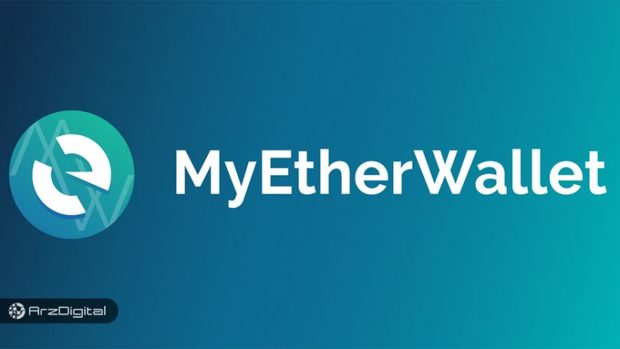بدون اغراق میتوانیم بگوییم که مای اتر ولت (MyEtherWallet) بهترین کیف پول برای ذخیره اتریوم و توکنهای مبتنی بر اتریوم است. با توجه به مشکلات و سوالات زیاد کاربران درباره روش استفاده از این کیف پول اتریومی، تصمیم گرفتیم تا آموزش تصویری ساخت و استفاده از این کیف پول را برای شما تهیه کنیم. این آموزش در سر فصلهای «ساخت کیف پول»، «دسترسی به کیف پول»، «امنیت» و «انجام تراکنشها» آماده شده است.
بخش اول: مای اتر ولت چیست؟بخش دوم: آموزش ساخت کیف پول در مای اتر ولتبخش سوم: آموزش دسترسی به کیف پول در مای اتر ولتبخش چهارم: امنیت بیشتر مای اتر ولتبخش پنجم: انجام تراکنش در مای اتر ولت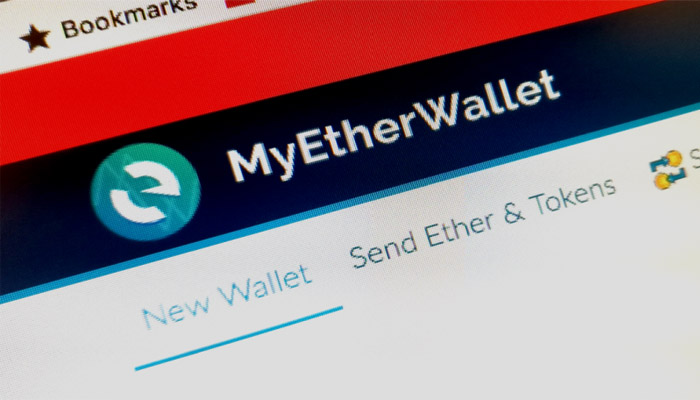
مای اتر ولت نرم افزاری است که به شما اجازه ساخت کیف پول اتریوم و انجام تراکنشهای اتریوم و توکنهای مربوط به آن را میدهد. به عبارت دیگر MyEtherWallet، یک کیف پول تحت وب نیست و هیچ گاه کلید خصوصی شما را روی سرورهای خود ذخیره نمیکند. این سایت در واقع به شما این امکان را میدهد که کیف پول خود را ایجاد کرده و هرجایی که تمایل دارید آن را ذخیره و از آن محافظت نمایید و در مواقع نیز با استفاده از بلاک چین تراکنشهای خود را کامل کنید.
امنیت MyEtherWalletاولین مسئلهای که باید در مورد امنیت MyEtherWallet بدانید، این است که هیچ وقت کلید خصوصی شما را ذخیره نمیکند. شما به معنای واقعی کلمه بر داراییهای خود مالکیت مطلق خواهید داشت.
هر آدرس اتریوم با ۰x آغاز میشود و پس از آن ۴۰ کاراکتر، متشکل از حروف و اعداد، قابل مشاهده است؛ یعنی یک آدرس اتریوم دارای ۴۲ کاراکتر است. این کاراکترها از میان حروف A تا F و اعداد ۰- ۹ هستند؛ بهعبارتدیگر برای آدرسهای اتریوم چیزی در حدود ۲ بهتوان ۱۶۰ حالت وجود دارد.
این یعنی ۱,۴۶۱,۵۰۱,۶۳۷,۳۳۰,۹۰۲,۹۱۸,۲۰۳,۶۸۴,۸۳۲,۷۱۶,۲۸۳,۰۱۹,۶۵۵,۹۳۲,۵۴۲,۹۷۶ آدرس مختلف.
مای اتر ولت کلیدها را به صورت تصادفی میسازد. دلیل تصادفی بودن کلیدها، امنیت بالاتر است. چرا که اگر فناوری برای شما این کار را انجام دهد، احتمال اینکه یک آدرس برای دو نفر باشد، غیرممکن خواهد شد.
برای اینکه ببینید این عدد چقدر بزرگ است مثالی برای شما میزنیم؛ تعداد کل شنهای زمین ۷.۵ ضربدر ۱۰ بهتوان ۱۸ است؛ این یعنی ۷,۵۰۰,۰۰۰,۰۰۰,۰۰۰,۰۰۰,۰۰۰ دانه شن. حالا این مقدار را با آدرسهای اتریوم مقایسه کنید.
این عدد به اندازهای بزرگ است که اگر یک نفر بخواهد هر ثانیه یک آدرس بسازد، ۱۳.۲ میلیارد سال طول میکشد تا آدرسها تمام شوند. برای اینکه بتوانید تمامی آدرسهای اتریوم را بسازید، مجبور هستید تا هر ثانیه ۱.۳ ضربدر ۱۰ بهتوان ۳۱ آدرس ایجاد کنید؛ یعنی ۱۶ نانولیون آدرس در هر ثانیه! حتی اگر بلاک چین تا ده هزار سال دیگر نیز زنده بماند، احتمال اینکه یک آدرس برای دو نفر قابل استفاده باشد، نزدیک به صفر است.
چه کارهایی میتوان با مای تر ولت انجام داد؟• ایجاد کیف پول جدید برای اتریوم.
• ارسال و دریافت اتریوم و توکنهای ERC20.
• دسترسی به کیف پولهای مختلف از جمله نرمافزار تلفن همراه، افزونه متامسک و دیگر کیف پولهای موجود.
• امکان تبدیل ارزهای مختلف از جمله توکنهای ERC20، اتریوم، اتریوم کلاسیک، بیت کوین و REP.
• امکان کار با قراردادهای هوشمند.
• ارسال آفلاین تراکنشها بهوسیله امضاها.
متنباز بودن یعنی چه؟مای اتر ولت یک نرم افزار تحت وب متنباز است. متنباز بودن یعنی کدهای این سایت در GitHub موجودند و کاربران میتوانند آنها را مشاهده و کپی کنند و امکان دسترسی و دستکاری آنها نیز وجود دارد. متنباز بودن به معنای آن است که سرمایه افراد در وبسایت MyEtherWallet ذخیره نمیشود و کاربر کنترل کامل بر حریم شخصی، سرمایهها و امنیت آن بر عهده دارد.
پیش از خواندن این بخش به یاد داشته باشید که اگر از یک کیف پول سختافزاری (لجر یا Trezor یا …) استفاده میکنید، میتوانید این بخش را نادیده بگیرید و بقیه بخشهای این مقاله را مطالعه کنید. به علاوه اگر پیشتر کیف پول خود در مای اتر ولت را ساختهاید، میتوانید بخش سه یعنی «آموزش دسترسی به کیف پول در مای اتر ولت» را مطالعه کنید.
«مای اتر ولت» (MyEtherWallet) که به اختصار MEW نامیده میشود، سه راه را برای ایجاد یک کیف پول پیش روی شما میگذارد:
الف) ایجاد کیف پول به وسیله نرمافزار تلفن همراه با نام MEWconnect
ب) استفاده از روش فایل رمزنگاری شده (Keystore/JSON)
ج) روش عبارات بازیابی یا هما عبارات یادمان (Mnemonic Phrases)
نکته: استفاده از روش اول، امنترین و راحتترین گزینه برای شما خواهد بود.
پیش از آغاز آموزش نکات زیر را به دقت مطالعه کنید:
• هیچگاه اطلاعاتی نظیر کلیدهای خصوصی، رمز عبور و عبارات یادمان خود را در اختیار کسی نگذارید، چراکه بهوسیله این اطلاعات، امکان دسترسیکامل به کیف پول و دراییهای شما فراهم میشود.
• این اطلاعات را در دستگاههایی که به اینترنت دسترسی دارند، نگهداری نکنید؛ چرا که امکان دسترسی راحت آنها برای هکرها وجود دارد.
• کلمه عبوری قوی برای خود انتخاب کنید که حدس زدنش برای دیگران مشکل باشد.
روش ایجاد کیف پول بهوسیله نرمافزار MEWconnectدر این روش روی تلفن همراه شما یک برنامه نصب میشود که برای دسترسی به کیف پول نیاز به این برنامه خواهد بود.
مرحله اول: دانلود نرمافزار در گوگلپلی یا فروشگاه اپل (AppStore)؛ بدین منظور تنها کافی است فروشگاه برنامه در تلفن همراه خود باز کرده و عبارت MEWconnect را جستجو کنید.
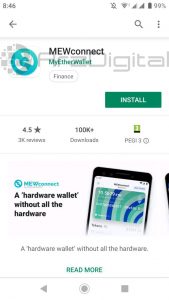
مرحله دوم: پس از باز کردن نرمافزار بر روی گزینه Create New Wallet (ایجاد کیف پول جدید) کلیک کنید.
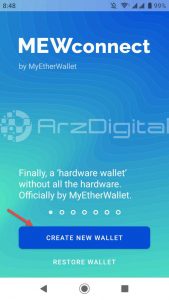
مرحله سوم: در اینجا از شما خواسته میشود که کلمه عبوری برای خود انتخاب کنید.
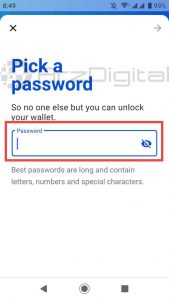
مرحله چهارم: کلمه عبور انتخابی خود را دوباره وارد کنید.
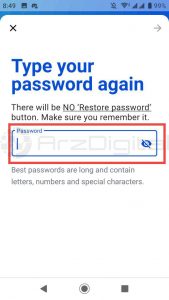
مرحله پنجم: چند ثانیه صبر کرده تا کارهای ایجاد کیف پول به اتمام برسد.
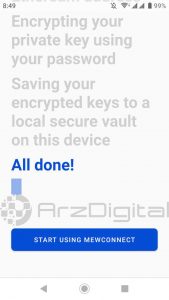
مرحله ششم (اختیاری): در صورت تمایل میتوانید ورود بهوسیله اثر انگشت را نیز فعال کنید. اگر تمایلی به انجام این کار ندارید، میتوانید بر روی گزینه Set Up Later کلیک کنید.
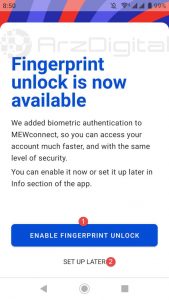
کیف پول شما آماده استفاده است. برای یادگیری نحوه استفاده از کیف پول و انجام تراکنش، بخش سه و پنج را بخوانید.
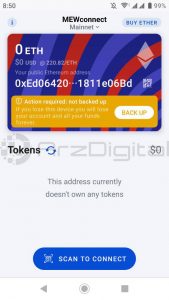
در این روش به شما یک فایل داده میشود که با رمز عبور انتخابیتان رمزگذاری خواهد شد. با این روش، برای دسترسی به کیف پول نیاز به فایل و پسورد شما خواهد بود.
مرحله اول: به وبسایت www.Myetherwallet.com بروید.
مرحله دوم: بر روی گزینه Create a New Wallet (ایجاد کیف پول جدید) کلیک کنید.
مرحله سوم: گزینه By JSON File را انتخاب کنید.

مرحله چهارم: یک کلمه عبور (پسوورد) قوی انتخاب کرده و آن را بر روی یک کاغذ یادداشت کنید. یادداشت کردن رمزعبورتان ضروری است، چراکه در صورت فراموشی، امکان بازیابی آن وجود نخواهد داشت.
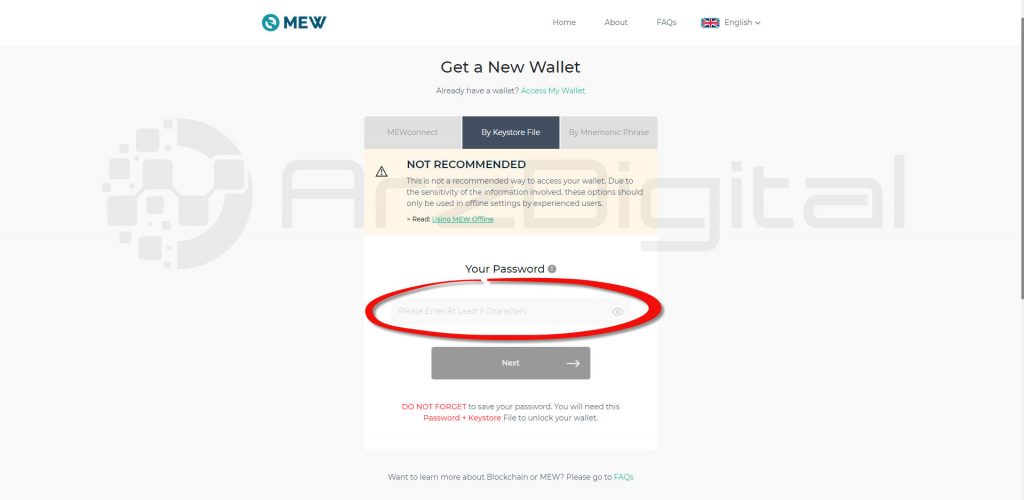
مرحله پنجم: فایل JSON را دانلود کرده و ترجیحا آن را در یک فضای خارج از کامپیوتر (مثل هارد یا فلش مموری یا هر جای دیگر) ذخیره کنید. به یاد داشته باشید که این فایل برای باز کردن و اجرا نبوده و برای این است که زمان ورود به MyEtherWallet، آن را آپلود کنید.
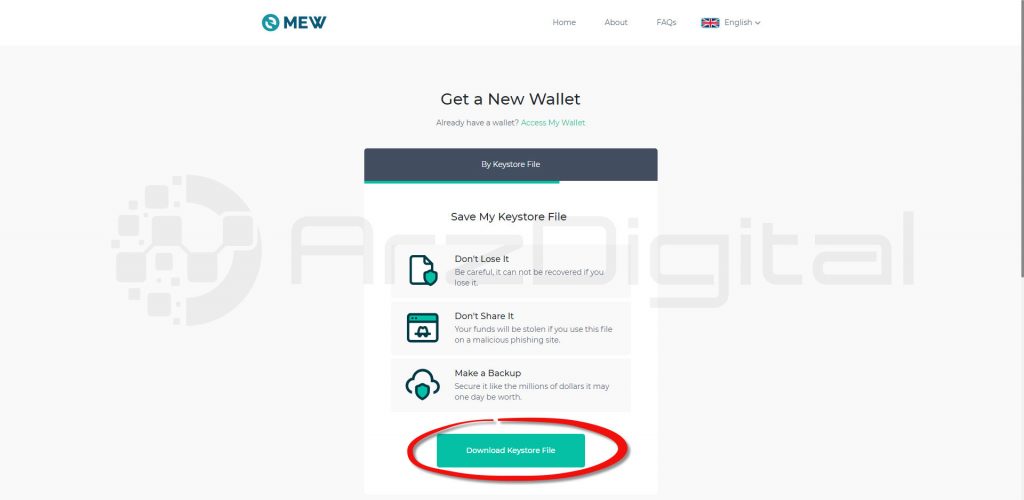
مرحله ششم: کار به پایان رسیده و میتوانید از کیف پول خود استفاده کنید. برای یادگیری نحوه استفاده از کیف پول و انجام تراکنش، بخشهای بعدی (سه و پنج) را بخوانید.
روش عبارات یادمان (Mnemonic Phrases)عبارت یادمان یا Mnemonic Phrase که از آن با عناوین «عبارت بازیابی» (Recovery Phrase) و کلمات سید (Seed Words) نیز یاد میشود، ترکیبی از ۱۲ الی ۲۴ کلمه است که دسترسی شما به یک کیف پول مشخص را تضمین میکند. در این روش شما ۱۲ الی ۲۴ کلمه مخصوص دریافت میکنید که میتوانید با آنها به کیف پول و داراییهای خود دسترسی داشته باشید.
مرحله اول: به وبسایت www.Myetherwallet.com بروید.
مرحله دوم: بر روی گزینه Create a New Wallet (ایجاد کیف پول جدید) کلیک کنید.
مرحله سوم: گزینه By Mnemonic Phrase را انتخاب کنید.
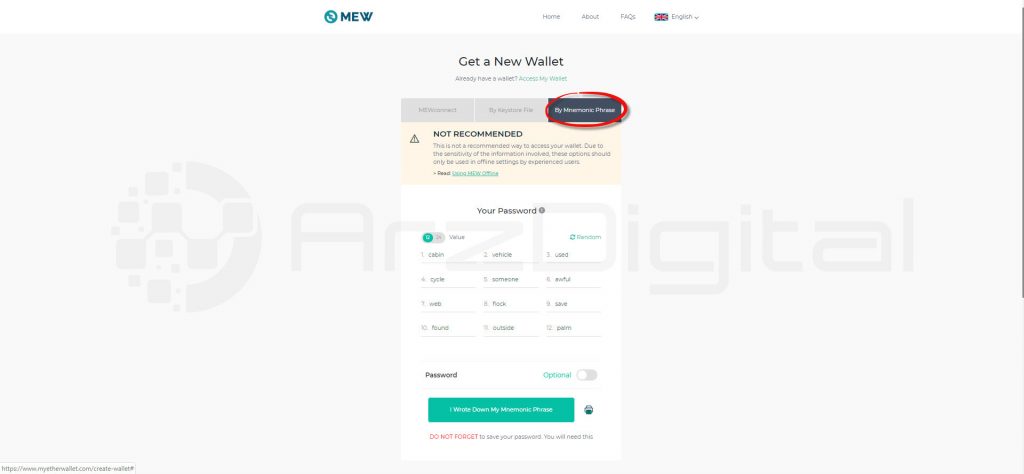
مرحله چهارم: عبارات بازیابی خود را در جایی امن یادداشت کنید.
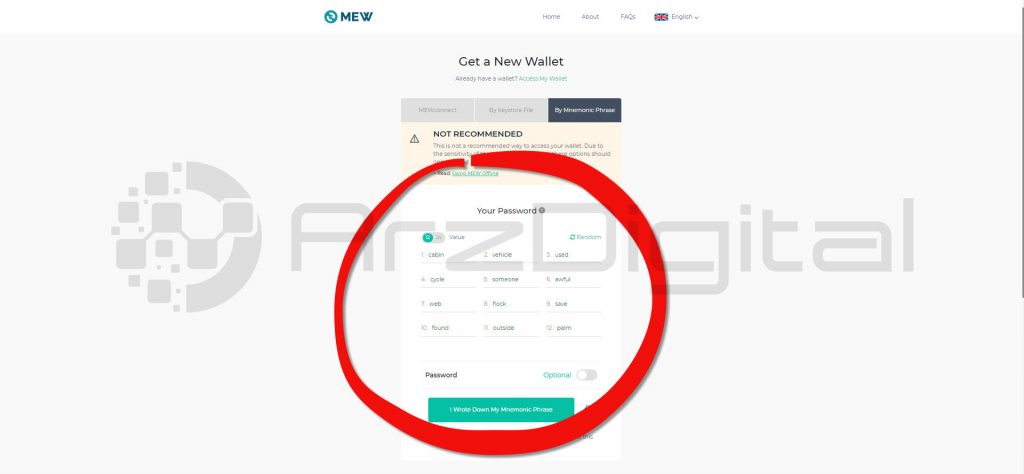
به یاد داشته باشید که این عبارات را در چندین مکان مختلف یادداشت کرده و آن را بر روی رایانه خود نگه ندارید.
مرحله پنجم (اختیاری): می توانید یک رمز عبور هم برای خود اختصاص دهید. در این صورت حتی اگر فردی کلمات بازیابی شما را داشته باشد، برای دسترسی به کیف پول باید کلمه عبور را هم وارد کند. یک رمزعبور قوی انتخاب کرده و آن را بر روی یک کاغذ یادداشت کنید. یادداشت کردن رمزعبورتان ضروری است، چراکه در صورت فراموشی، امکان بازیابی آن برای شما وجود نخواهد داشت.
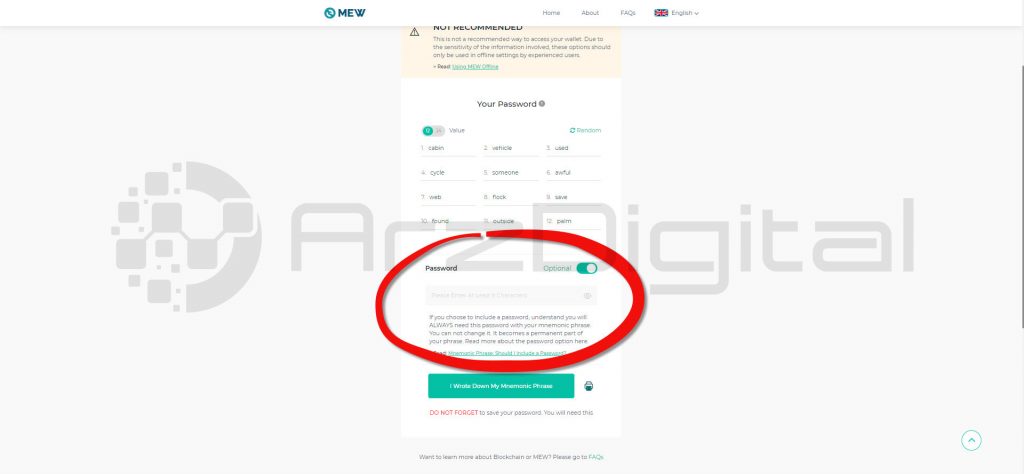
مرحله ششم: از شما خواسته میشود که عبارات بازیابی خود را وارد کنید تا نرم افزار مطمئن شود که آنها را یادداشت کردهاید. پس از این کار کیف پول شما ساخته میشود. برای یادگیری نحوه استفاده از کیف پول و انجام تراکنش، بخشهای بعدی (سه و پنج) را بخوانید.
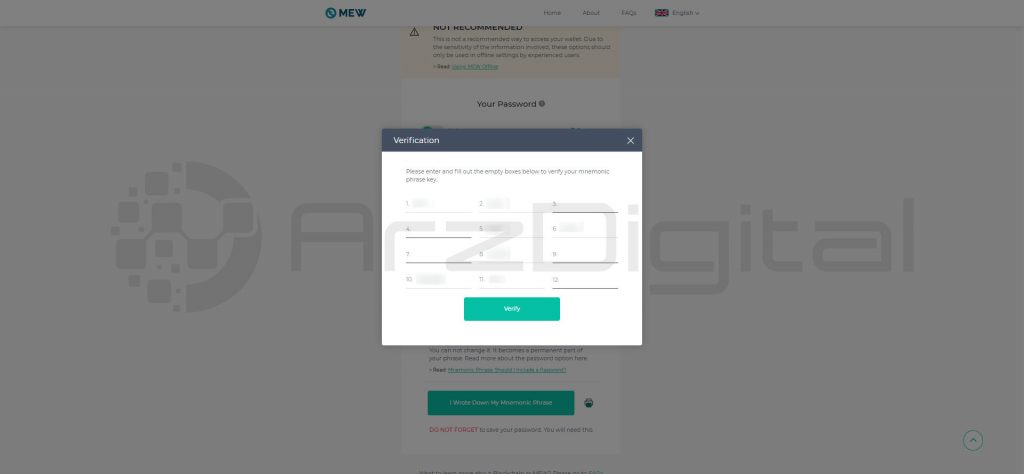
شما میتوانید با انواع روشهای مختلف، به کیف پول اتریوم خود در MyEtherWallet دسترسی پیدا کنید.
با کلیک بر روی بخش Access My Wallet (دسترسی به کیف پول) در صفحه اول وبسایت MyEtherWallet.com، میتوانید گزینههای مختلف ارائه شده را ببینید. این گزینهها شامل:
• کیف پولهای سختافزاری مانند «لجر نانو اس»، «ترزور»، «دیجیتال بیت باکس»، «فینی» و … (Hardware wallet)
• نرم افزار MEWconnect
• افزونه MetaMask
• فایل Keystore/JSON و رمزعبور
• عبارات بازیابی (Mnemonic Phrases)
• کلید خصوصی (Private key)
کیف پولهای سختافزاریکیف پولهای سخت افزاری یکی از امنترین راهها برای نگهداری و استفاده از سرمایهها در حوزه ارزهای دیجیتالاند. بهوسیله یک کیف پول سختافزاری قادرید تا شدیدترین تمهیدات امنیتی را در خصوص حساب خود اعمال کنید. بیشتر کیف پولهای سختافزاری از کلیدهای خصوصی استفاده نمیکنند و به جای آنها یک عبارت ۲۴ کلمهای دارند. در برخی کیف پولها نیز برای دسترسی به سرمایهها، یک رمزعبور نیاز است. با انتخاب گزینه Hardware میتوانید کیف پول سخت افزاری خود را به MyEtherWallet متصل کنید.
نرم افزار MEWconnectمرحله اول: نرمافزار MEW را بر روی تلفنهمراه خود اجرا کنید. برای دسترسی به کلیدهای خود رمزعبور خود را وارد کنید.

مرحله دوم: حالا با کامپیوتر خود یا یک تلفن همراه دیگر، به آدرس MyEtherWallet.com رفته و بر روی Access My Wallet کلیک کنید.
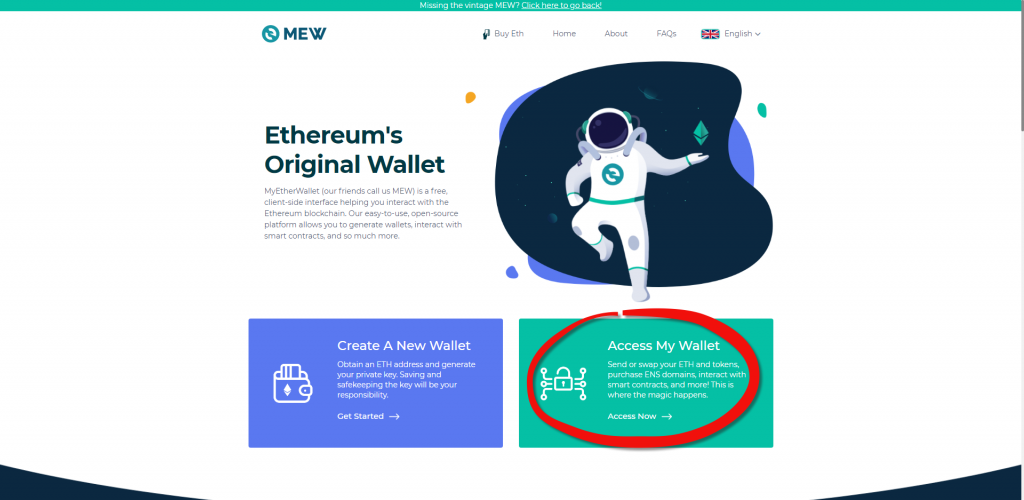
مرحله سوم: گزینه MEWconncet را انتخاب کنید.
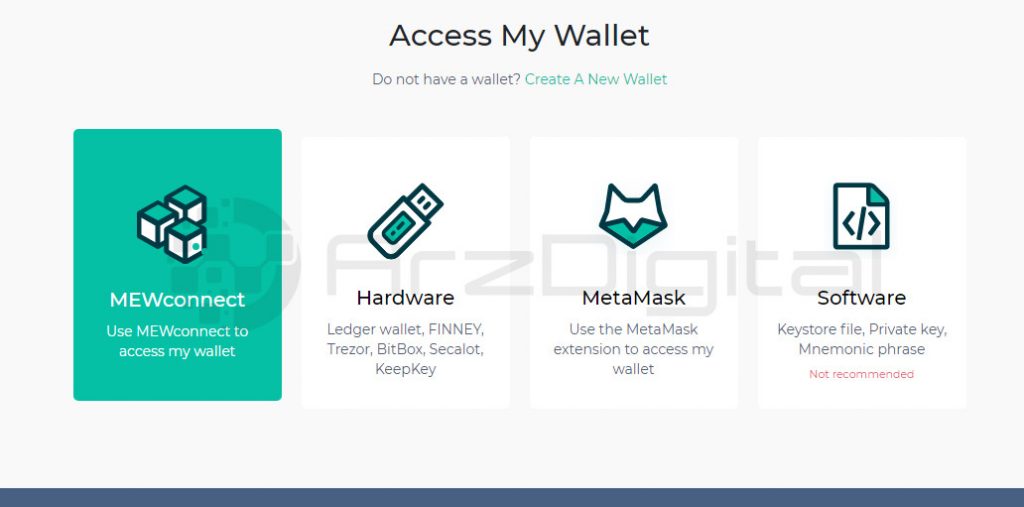
مرحله چهارم: بر روی نرمافزار تلفن همراه، گزینه Scan To Connect را انتخاب کنید.
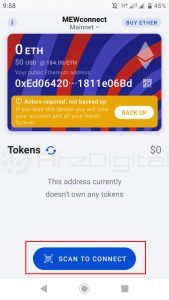
مرحله پنجم: حالا با دوربین تلفن همراه خود کد کیوآر (QR Code) که روی مررورگرتان به نمایش درآمده را اسکن نمایید.
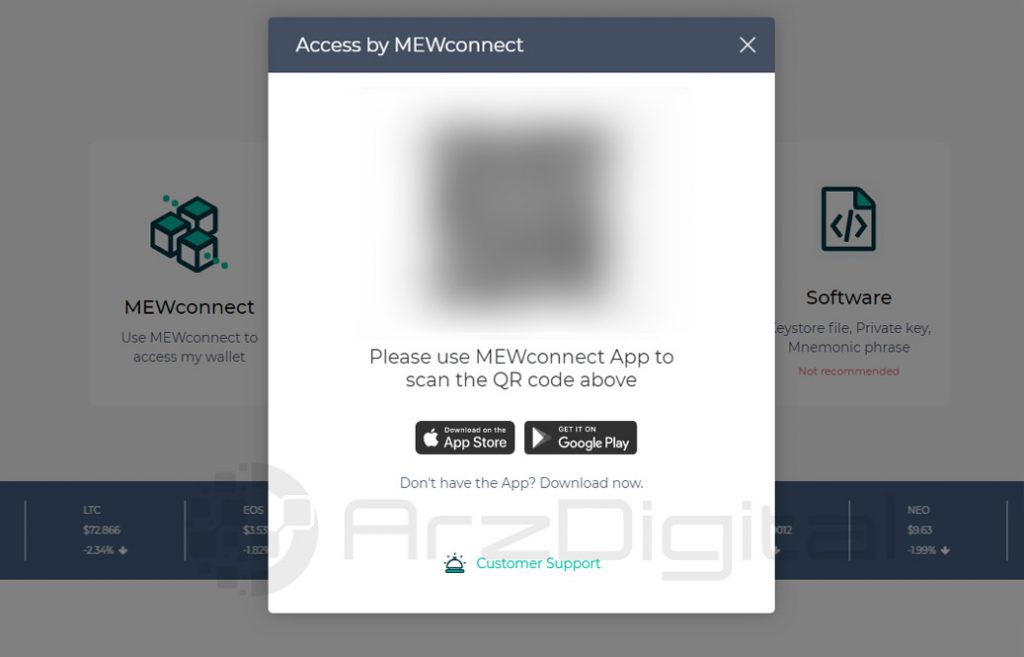
پس از این کار، در صفحه مرورگر کامپیوترتان، وارد پنل کیف پول میشوید. حالا میتوانید تراکنش انجام دهید یا آدرس کیف پول خود را مشاهده کنید.
MetaMaskمتامسک (MetaMask) یک افزونه مخصوص مرورگر «کروم» است که کلیدهای خصوصی شما را بر روی مرورگر ذخیره میکند. این افزونه قابلیت نامگذاری کیف پولها را داشته و در مواقع ضروری میتوانید از عبارت یادمان ۱۲ کلمهای خود برای بازگرداندن اطلاعات استفاده کنید. در این افزونه همچنین امکان مشاهده ماندهحساب و خارج کلیدهای خصوصی نیز وجود دارد.
برای یادگیری کامل متامسک میتوانید به مقاله «کیف پول متامسک» مراجعه کنید.
برای اتصال MEW بهوسیله متامسک مراحل زیر را طی کنید:
مرحله اول: وارد کیف پول متامسک خود شوید.
مرحله دوم: در صفحه اول MEW، گزینه Access My Wallet (دسترسی به کیف پول) را انتخاب کنید.
مرحله سوم: گزینه MetaMask را انتخاب کنید.
مرحله چهارم: در این مرحله باید قوانین و شرایط استفاده را خوانده و با آنها موافقیت کنید و سپس بر روی گزینه Access My Wallet کلیک کنید.
مرحله پنجم: اتصال متامسک به MEW را تائید کنید.
مرحله ششم: کار تمام شد.
اتصال بهوسیله Keystore/JSON و رمزعبورمرحله اول: در صفحه اول MEW، گزینه Access My Wallet (دسترسی به کیف پول) را انتخاب کنید.
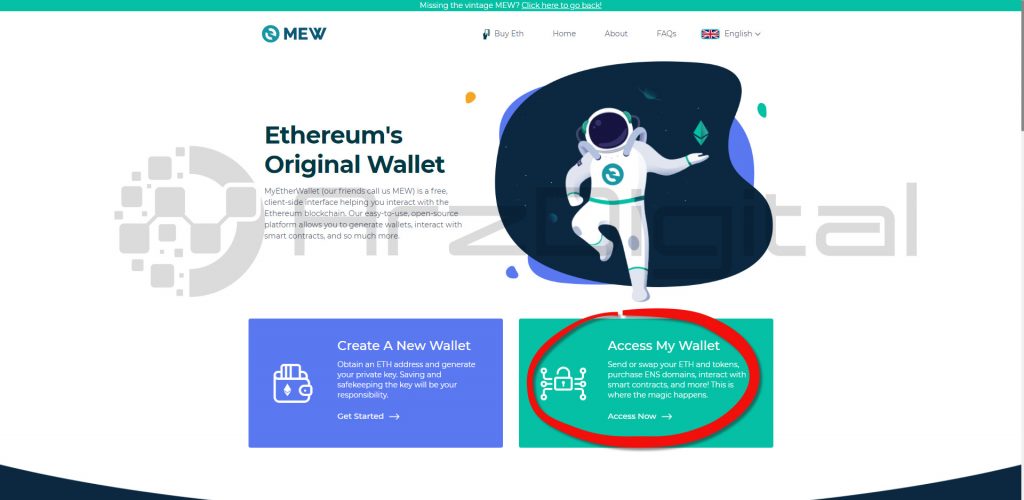
مرحله دوم: گزینه Software (نرمافزار) و سپس Keystore File را انتخاب کنید.
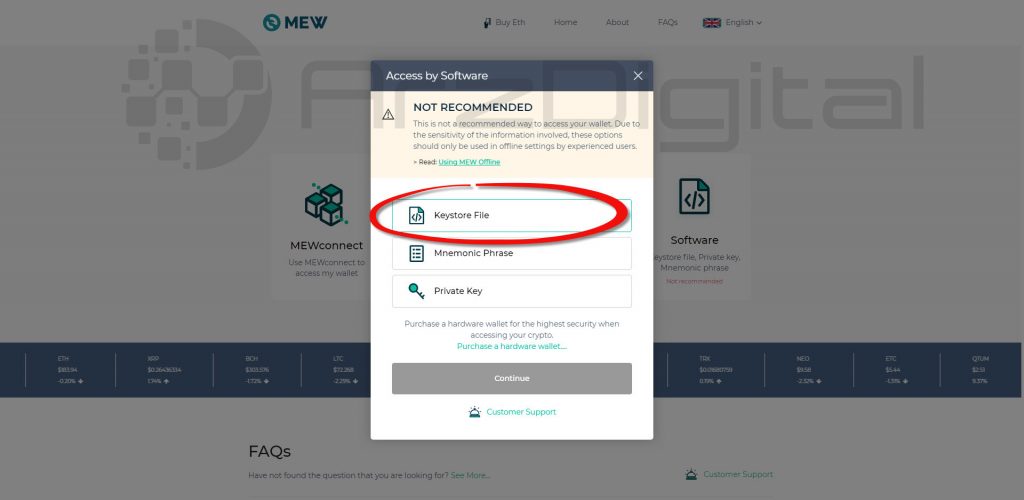
مرحله سوم: محلی که Keystore/JSON شما در آن ذخیره شده را معرفی کنید. این فایل با عبارت UTC- مشخص شده است.
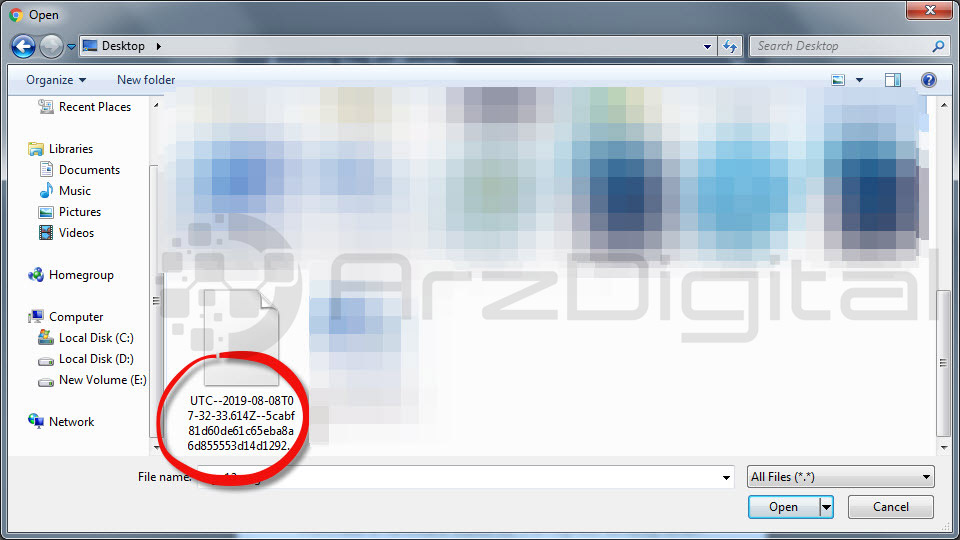
مرحله چهارم: رمزعبور خود را وارد کرده و بر روی Unlock Wallet کلیک کنید.
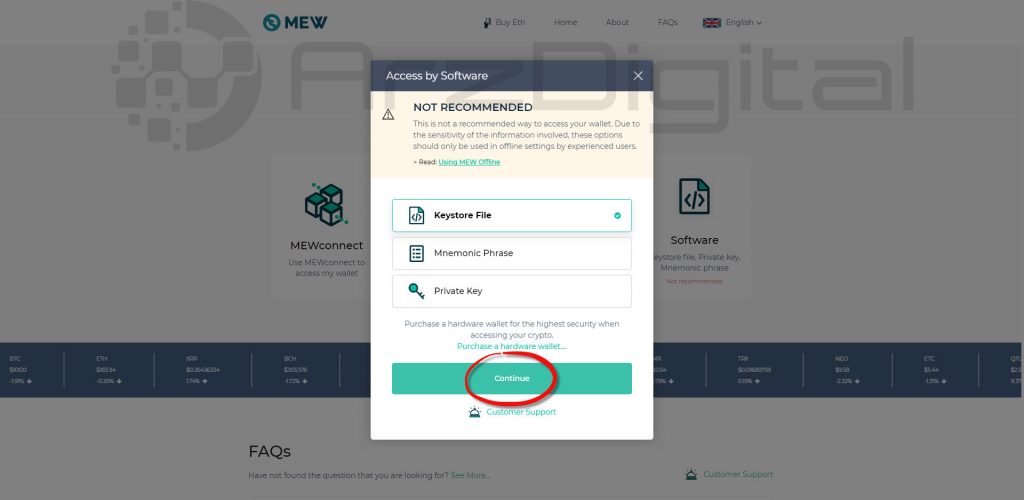
مرحله پنجم: کار به اتمام رسید. پنل کیف پول شما باز میشوید.
اتصال بهوسیله Mnemonic Phrase
مرحله اول: در صفحه اول MEW، گزینه Access My Wallet (دسترسی به کیف پول) را انتخاب کنید.
مرحله دوم: گزینه Software (نرمافزار) و سپس Mnemonic Phrase را انتخاب کرده و بر روی گزینه Continue کلیک کنید.
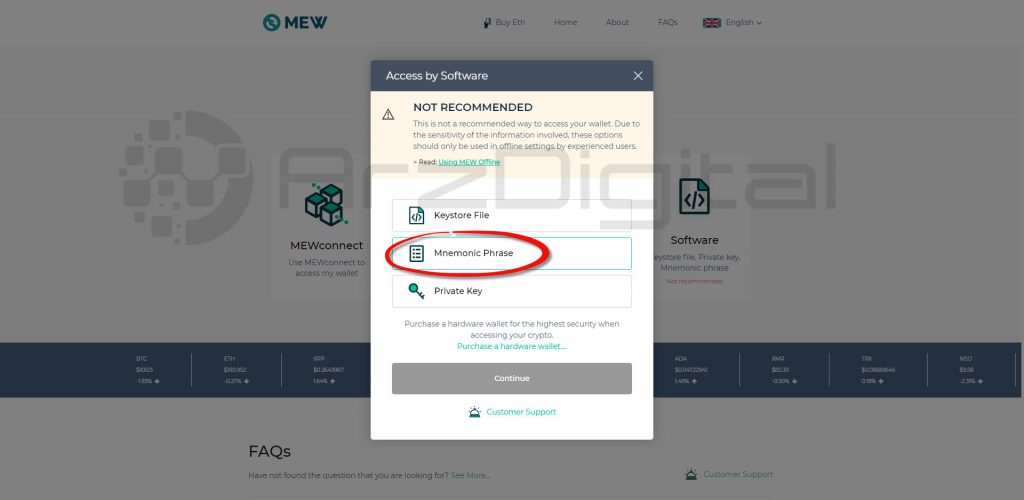
مرحله سوم: ۱۲ یا ۲۴ کلمهای بودن عبارت خود را انتخاب کرده و آنها را وارد کنید.
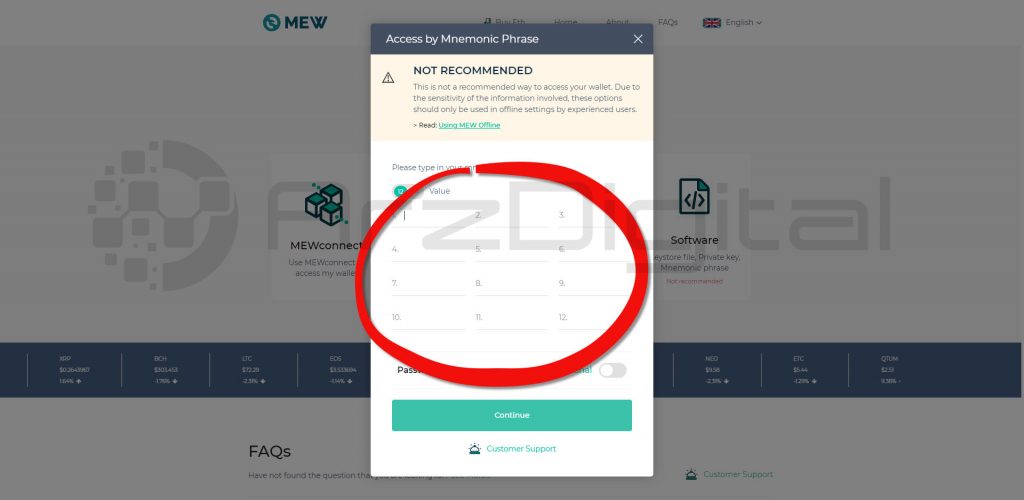
مرحله چهارم: اگر در هنگام ساخت کیف پول برای عبارات بازیابی رمزعبور تعریف کردهاید، آن را وارد و گزینه Unlock Wallet را انتخاب کنید.
مرحله پنجم: از فهرستی که برایتان نمایش داده میشود، بر اساس موجودی، آدرستان را انتخاب کنید تا کار به اتمام برسد.
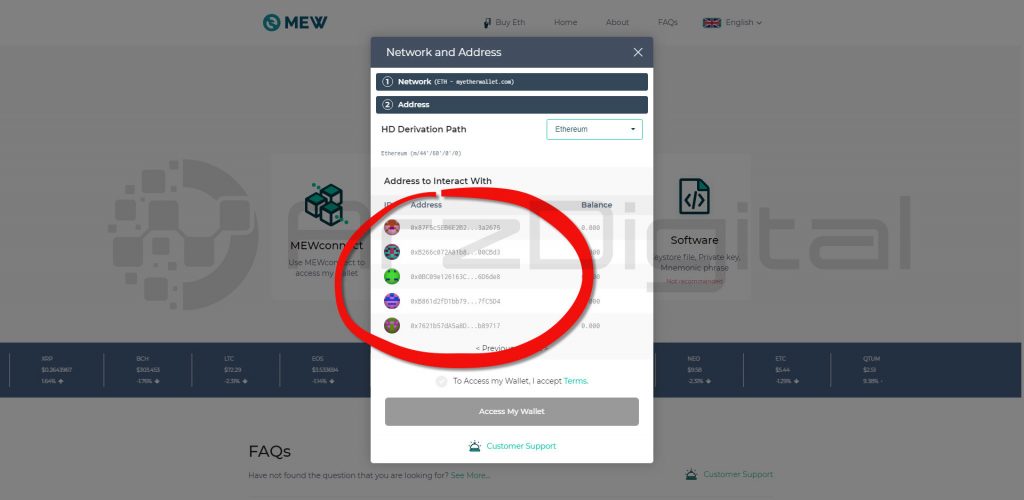
مرحله اول: در صفحه اول MEW، گزینه Access My Wallet (دسترسی به کیف پول) را انتخاب کنید.
مرحله دوم: مرحله دوم: گزینه Software (نرمافزار) و سپس Private Key را انتخاب کرده و بر روی گزینه Continue کلیک کنید.
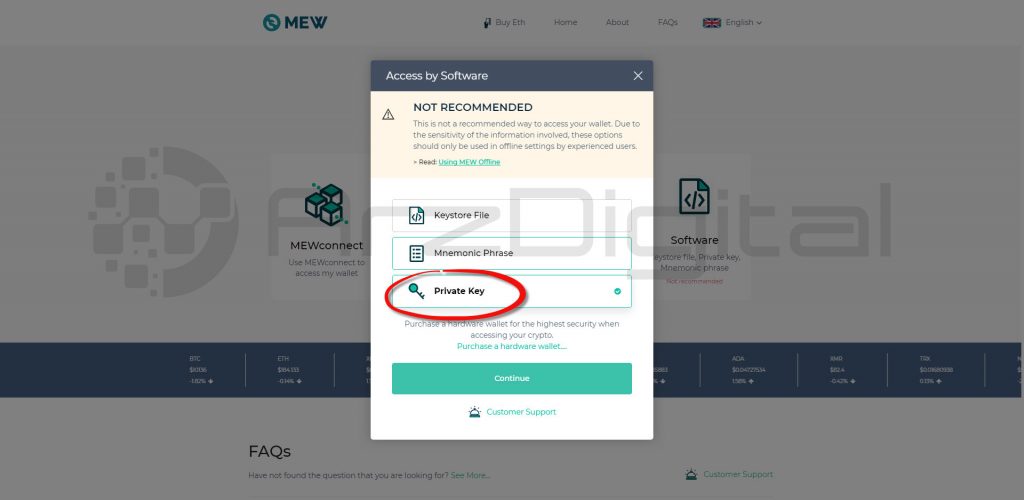
مرحله سوم: کلید خصوصی خود را وارد کنید.
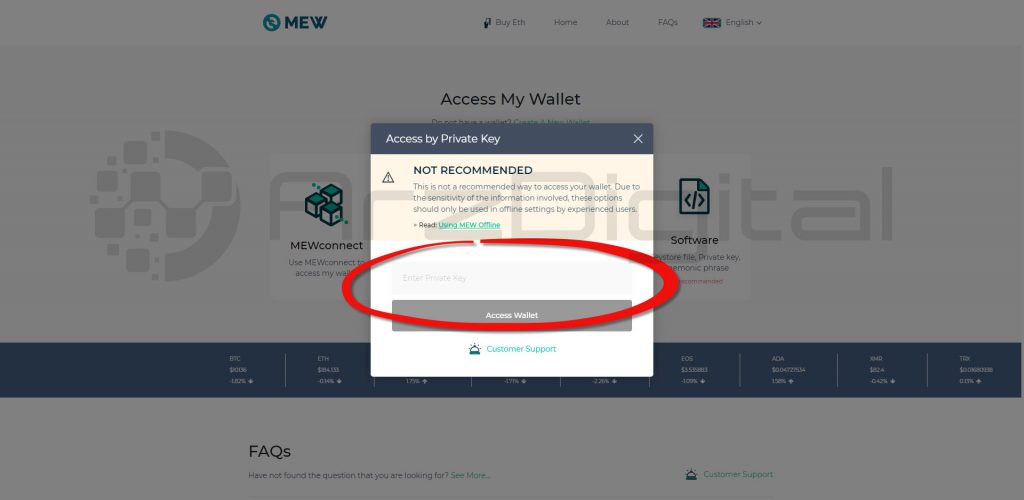
مرحله چهارم: با کلیک بر روی Unlock My Wallet کار تمام میشود.
کیف پول Myetherwallet به صورت امن کیف پول شما را میسازد و کلیدها را در اختیارتان قرار میدهد. به طور کلی اگر از کلیدهای خود در جای امنی نگهداری کنید، هیچ خطری شما را تهدید نخواهد کرد اما برای افزایش بیشتر امنیت میتوانید اقدامات زیر را در نظر بگیرید:
• استفاده از یک کیف پول سختافزاری میتواند خطرات سرقت سرمایههای شما را به شدت کاهش دهد. کیف پول سخت افزاری از کلیدهای خصوصی شما بر روی یک فضای ذخیره سازی سرد (Cold) و آفلاین نگهداری میکند.
• از افزونههای امنیتی مانند EAL و «کریپتونایت» (Cryptonite) استفاده کنید. این افزونهها در هنگام بازدید از یک صفحه مشکوک به شما اخطار میدهند. همچنین آنتی ویروسهای لایسنس دار (مثل Nod32) تا حد زیادی امنیت شما را افزایش میدهند.
• هیچگاه بر روی لینکهای مشکوک کلیک نکنید. گاهی اوقات این لینکها صفحات مخربی هستید که میخواهند کلیدهای شما را بدست بیاورند.
• معمولا کاربران کلیدها و فایلهای خود را در تلگرام یا سرویسهای ذخیره ابری نگهداری میکنند اما این کار هم ریسک را به همراه دارد. سرویسهایی نظیر تلگرام، گوگل درایو و دراپ باکس راه خوبی برای نگهداری از فایلها هستند اما به یاد داشته باشید که این شرکتها متمرکزند و ریسک شما به صفر نمیرسد.
• همیشه آدرس وبسایتی که از آن بازدید میکنید را بررسی کنید و از صحت آن اطمینان حاصل نمایید. گاهی اوقات وبسایتهایی با آدرس و ظاهر مشابه MyEtherWallet ساخته میشوند تا هکرها بتوانند کلیدهای خصوصی شما را به چنگ بیاورند.
• رمز عبور خود را قوی انتخاب کنید. در انتخاب این رمز میتوانید از حروف بزرگ و کوچک و علائم نگارشی مانند نقطه و @ استفاده کنید.
• پیش از ارسال ارزهای دیجیتال به یک آدرس، آن یک بار را بررسی کنید.
انجام تراکنشها بهوسیله MEW بسیار راحت است. تنها کافی است آدرسی که میخواهید اتریوم یا توکن به آن ارسال کنید را داشته باشید.
اگر قصد انتقال حجم بالایی از اتر یا توکنهای ERC20 را دارید، پیشنهاد میکنیم، ابتدا برای اطمینان از کارکرد درست همه چیز، با حجم کمتر شروع کنید.
مرحله اول: طبق آموزشهای مرحله قبل به کیف پول خود بروید.
مرحله دوم: اگر به صورت خودکار به بخش انجام تراکنش منتقل نشدید، میتوانید از سمت چپ صفحه، به بخش ارسال (Send) وارد شوید.
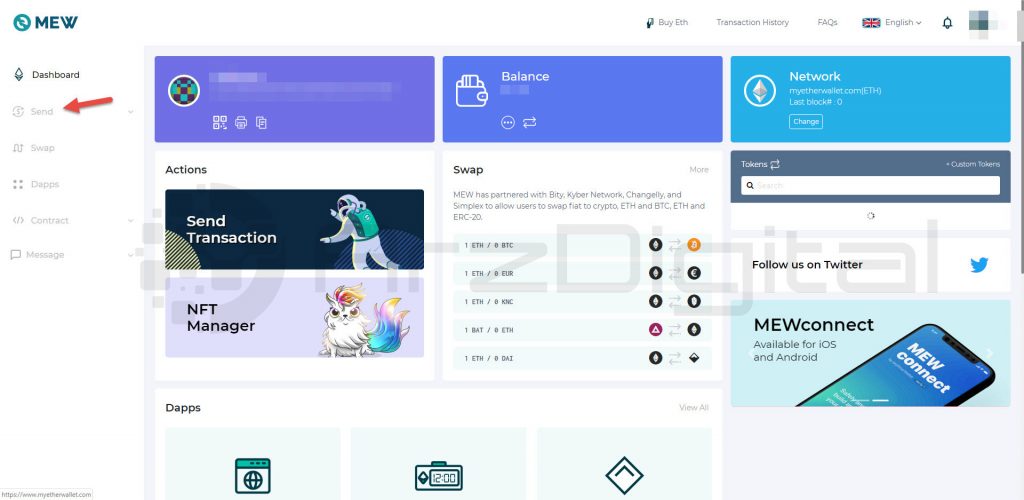
مرحله سوم: در بخش سند ارز دیجیتال مورد نظر، میزان و آدرس مقصد را وارد کنید.
طبق تصویر:
شماره ۱: ارز مورد نظرشماره ۲: مقدار تراکنششماره ۳: آدرس گیرندهشماره ۴: کارمزد تراکنش (به صورت پیشفرض روی حالت ایده آل شبکه قرار دارد و خیلی نیاز به تغییر آن نیست)شماره ۵: تنظیمات کارمزد و محدودیت آن (اختیاری)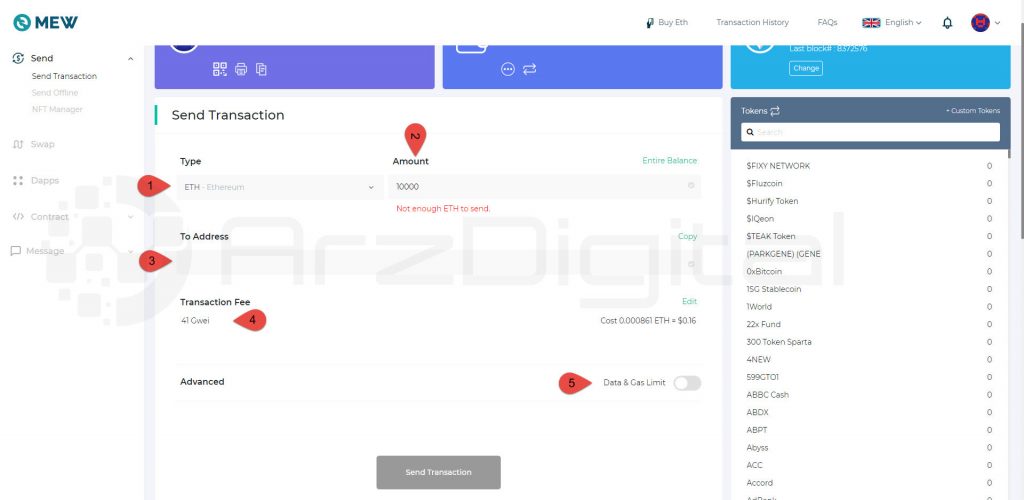
آدرس را دو و سه بار دیگر چک کنید چرا که امکان بازگرداندن مبلغ ارسالشده وجود ندارد.
برای راحتی کار در زمانهایی که قصد انتقال تمام سرمایههای خود را دارید، میتوانید از گزینه Send Entire Balance (ارسال تمام موجوی) استفاده کنید.
اگر توکن مورد نظر شما در فهرست دیده نمیشود، میتوانید آنها را از سمت چپ همین صفحه (Custom Tokens+) اضافه کنید.
طبق تصویر:
شماره ۱: آدرس قرارداد هوشمند توکن (میتوانید آن را از سایت رسمی توکن دریافت کنید)شماره ۲: نماد توکن (معمولا به صورت خودکار پس از وارد کردن آدرس قرارداد تکمیل میشود)شماره ۳: ارقام اعشاری (معمولا به صورت خودکار پس از وارد کردن آدرس قرارداد تکمیل میشود)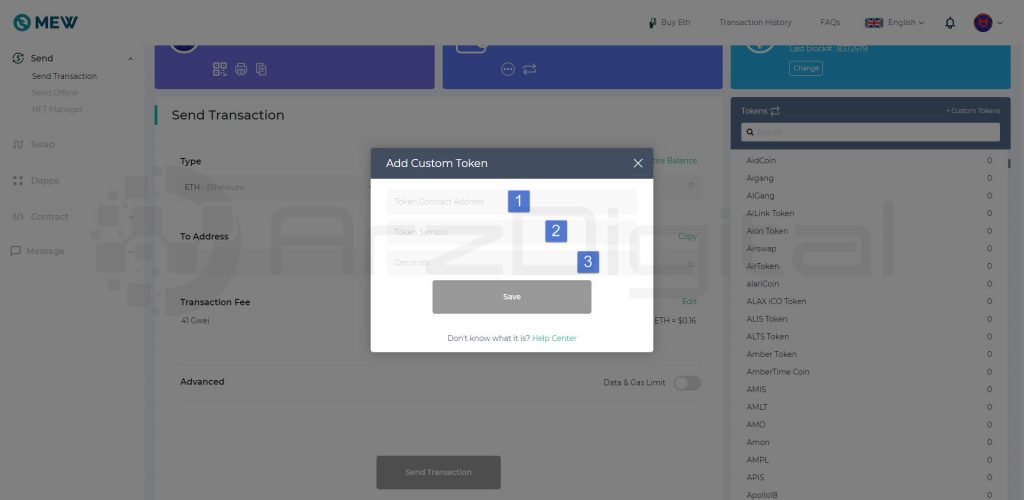
مرحله چهارم: با کلیک بر روی گزینه Send Transaction و تایید آن در مرحله بعدی، تراکنش شما انجام میگیرد.
نکته: اگر از MEWconnect استفاده میکنید، ملزم به تایید آن بر روی تلفن همراه خود هستید.
تراکنش شما انجام گرفت. برای ثبت گزارش میتوانید هش تراکنش خود را نگه دارید. برای اطمینان از صحت انجام تراکنش، میتوانید هش تراکنش را در Etherscan مشاهده کنید.